随着科技的发展,打印机已经成为我们日常工作生活中必不可少的设备之一。而如何正确安装和连接网口打印机也是很多人头疼的问题。本文将以简单易懂的方式为您介绍以网口打印机的安装教程,帮助您轻松连接打印机。

一、什么是网口打印机
通过局域网(LAN)连接到计算机或其他设备的打印机被称为网口打印机。它通过网线与计算机或网络交换机相连,方便多台计算机共享打印资源。
二、选择适合的网口打印机
在选择网口打印机时,要考虑自己的需求和预算。可以参考打印速度、打印质量、耗材成本等因素,选择适合自己的型号和品牌。
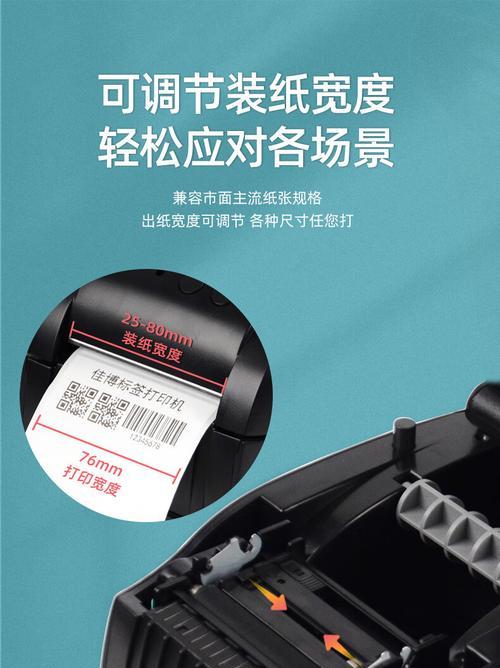
三、准备工作:检查设备和配件
在安装网口打印机之前,先检查设备和配件是否齐全。包括打印机、电源线、网线以及安装光盘等。
四、连接电源和网线
将打印机的电源线插入打印机的电源插座,并将另一端插入电源插座。将网线的一端插入打印机的网口,将另一端插入网络交换机或计算机的网口。
五、打开电源并设置IP地址
打开打印机的电源开关,并根据打印机的说明书设置IP地址。IP地址是打印机在局域网中唯一的标识符,需要根据网络环境进行正确设置。

六、安装打印机驱动程序
将打印机附带的安装光盘插入计算机的光驱,按照安装向导提示完成驱动程序的安装。如果没有光驱,可以从官方网站下载最新的驱动程序。
七、添加打印机
在计算机的控制面板中,选择“设备和打印机”,点击“添加打印机”。根据提示,选择添加网络打印机,并输入正确的IP地址和打印机型号。
八、完成安装
按照系统的提示,完成打印机的安装过程。系统会自动检测并安装相应的驱动程序和软件,安装完成后会显示安装成功的提示。
九、测试打印
在完成打印机安装后,进行测试打印。选择一个测试文件,点击“打印”,观察打印机是否能正常工作并输出纸张。
十、常见问题解决
如果在安装过程中遇到问题,可以参考打印机的说明书或联系厂家技术支持进行解决。常见问题包括无法连接网络、驱动程序安装失败等。
十一、注意事项
在安装和使用网口打印机时,需要注意保护设备免受电磁干扰、防止水和灰尘进入设备、及时更换耗材等。遵循使用手册中的注意事项可以延长打印机的使用寿命。
十二、打印机的维护与保养
定期清洁打印机的内部和外部部件,更换耗材和维护部件可以保证打印机的正常工作。同时,注意打印机的周边环境和通风情况,避免过热或过于潮湿。
十三、网络打印的优势和应用场景
通过网口连接的打印机具有多台设备共享、远程打印、高效便捷等优势。广泛应用于企业办公、教育机构和家庭等场景。
十四、技巧与注意事项分享
在实际使用中,有一些技巧和注意事项可以提高网口打印机的使用效果。例如,合理设置打印机的打印质量、选择合适的纸张类型等。
十五、安装网口打印机简单又方便
通过以上的安装教程,相信大家已经掌握了如何正确安装和连接网口打印机的方法。只要按照步骤操作,就可以轻松完成打印机的安装,享受高效便捷的打印体验。记住,选择适合自己需求的打印机,并及时进行维护和保养,可以延长打印机的使用寿命。祝愿大家成功安装网口打印机,为工作和生活带来便利!





